Academics & Global ガイド
1. はじめに
東洋大学公式アプリについて
東洋大学生の大学生活をサポートするアプリです。
大学からの重要な情報提供やキャンパスライフで困ったときに役立つ情報、学びを豊かにしていくための
機能を搭載しています。本学学生は必ずダウンロードしてください。
ゲストユーザーの方はこちらをクリックしてください。
プッシュ通知
本アプリは、「緊急連絡」、「My Journey(マイジャーニー)」、「TOYO-info」、「TOYO-discover」、「休講連絡」において、スマートフォンにプッシュ通知※を送ります。
特に「緊急連絡機能」では、自然災害発生時における授業運営情報など、非常に重要な連絡が配信されます。
これらの連絡を見落とすことがないよう、 プッシュ通知は必ず「ON」の状態にしてください!
※プッシュ通知とは、アプリがスマートフォンのロック画面やホーム画面に自動的にお知らせを表示する機能です。
言語切り替え
端末の言語を「英語」にすることで、アプリのメニューが英語になります。
アプリの使い方・操作に関するお問合せ
こちらよりお問い合わせください。
※原則、平日(月-金)の9:00~17:00の対応になります。土日祝日・夜間にお問い合わせいただいた場合、返信までお時間を頂きます。ご理解のほどよろしくお願いいたします。
※個々のお知らせの内容については、発信元部署へお問合せ下さい。
更新履歴
2025/3/21 v4.0公開に合わせ、ガイドを更新。
2. このアプリの使い方
画面表示
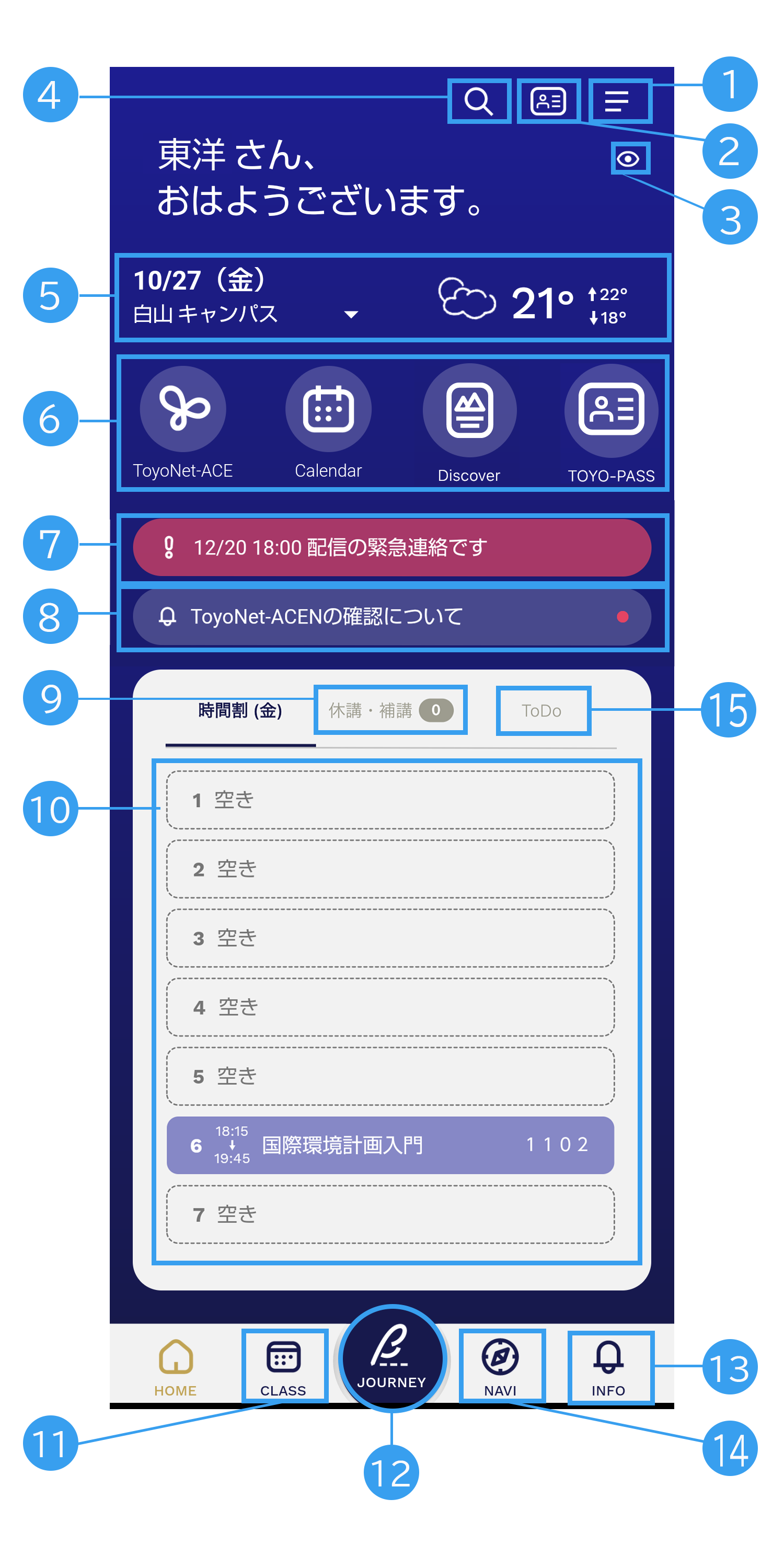
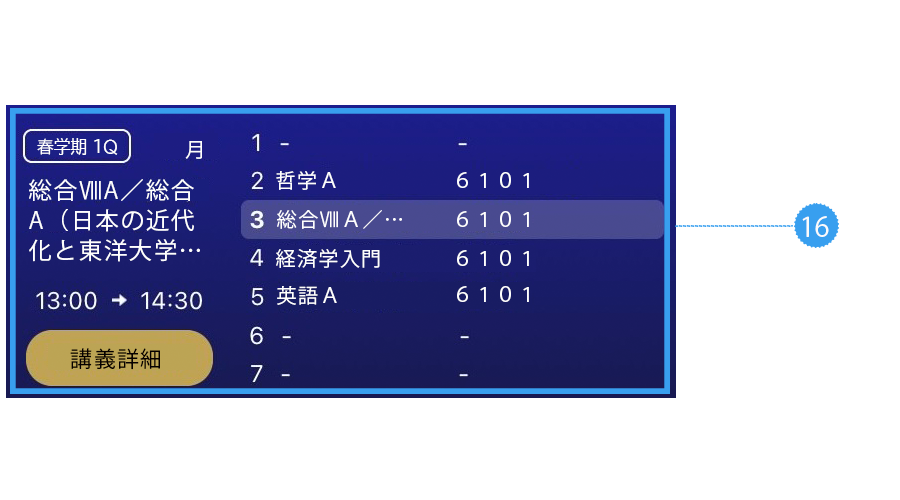
01. メニュー
学生情報ページが表示されます。
02. TOYO-PASS
TOYO-PASS画面が表示されます。
03. 氏名表示切り替えボタン
タップすると、自分の氏名が非表示になります。
電車内等のショルダーハック対策に使用してください。
04. 検索
キーワード入力で”TOYO-navi”と”TOYO-info”の横断検索および”InfoID”の検索ができます。
05. 天気予報
キャンパスごとの天気を確認することができます。初回起動時は「白山キャンパス」の天気が表示されますが、「▼」から任意のキャンパスに変更できます。
「今日の天気」をタップすると、時系列の天気予報が追加で表示されます。
06. ショートカットリンク一覧
- ToyoNet-ACE:タップするとToyoNet-ACEに遷移します。
- Calendar:タップすると学年暦カレンダー移しますに遷移します。
- TOYO-discover:タップするとTOYO-discover一覧画面に遷移します。
- TOYO-PASS:タップするとTOYO-PASS画面に遷移します。
07. 「緊急連絡・安否確認」バー
未回答の「緊急連絡・安否確認」があった場合、1件ずつ表示されます。
08. 「TOYO-info」バー
未読かつ注目度が最も高いお知らせ1件のタイトルが表示されます。
09. 今日の時間割
当日の時間割が表示されます。
- 当日の授業が休講の場合、科目ブロックの背景が灰色になります。
- 翌週以降に休講の予定があると、科目名の横に灰色のバッジがつきます。
- 翌日以降に補講の予定があると、科目名の横に赤色のバッジがつきます。
- 履修登録期間中は、ToyoNet-Gの履修情報がアプリの時間割に反映されるのは翌日以降です。
(履修取消も同様に、ToyoNet-Gでの処理が確定後、翌日以降に反映されます。)
10. 休講・補講情報
直近の休講・補講情報が最大3件表示されます。
- 休講は灰色、補講は赤色のラベルがつきます。
- 休講・補講情報は、本アプリを経由せず、教員から直接皆さんに指示される場合もあります。
本アプリだけでなく、授業やToyoNet-ACEでの指示も確認してください。
11. CLASS
時間割一覧が表示されます。
12. My Journey
過去に投稿したMy Journeyの一覧が表示されます。
未回答の問いかけMy Journeyがあると、赤いバッジがつきます。
13. NAVI
「困った」を解決する「TOYO-navi」が表示されます。
14. INFO
大学からのお知らせが表示されます。
15. ToDo
登録したToDoを確認できます。
16. ウィジェット
ホーム画面にアプリのショートカットを置くことができます。(iOSのみ)
メニュー
学生情報
学籍番号・氏名を確認できます。
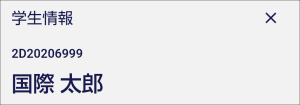
プッシュ通知の設定
「休講連絡」、「TOYO-info」、「TOYO-discover」、「MyJourney」に関するプッシュ通知の設定を変更することができます。
「緊急連絡」は、機能の特性上、プッシュ通知をオフにすることはできません。

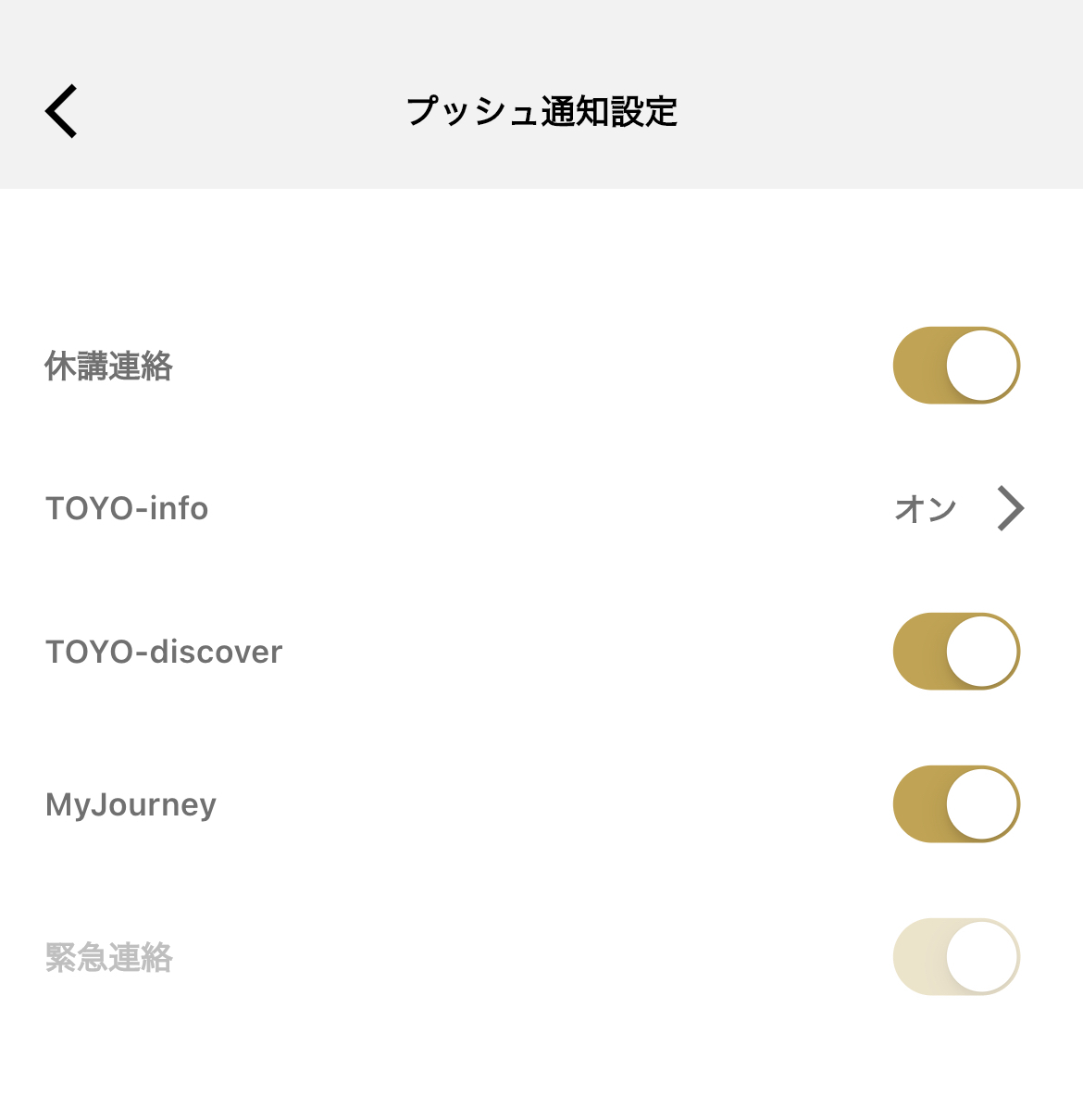
TOYO-infoのプッシュ通知設定
TOYO-infoのカテゴリごとにプッシュ通知を設定すると、そのカテゴリに新たなお知らせが配信された際にプッシュ通知が届きます。
お知らせを見落とさないためにも、自分の関心のあるカテゴリのプッシュ通知は有効にしておきましょう。
「TOYO-infoのMy設定も同様に変更する」にチェックを入れると、TOYO-infoのMy設定にも選択したカテゴリが反映されます。
※TOYO-infoのMy設定については「こちら」をクリック及びタップしてご確認ください。
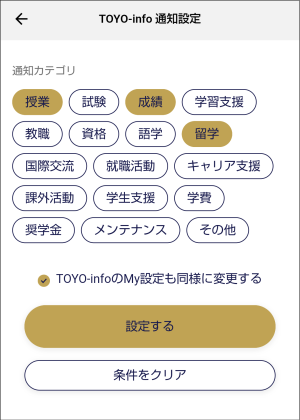
変更したいときは
このリンクからToyoNet-G、統合認証パスワードの変更画面に遷移します。「学生情報(本人住所や保証人住所等)」と「統合パスワード」を変更することができます。
このメニューページ下部にあるボタンで、言語の日英切替ができます。
このメニューページ下部にあるボタンでアプリからログアウトできます。

TOYO-PASS
※学生証を用いた本人確認は継続して実施します。学生証は引き続き必ず携帯してください。
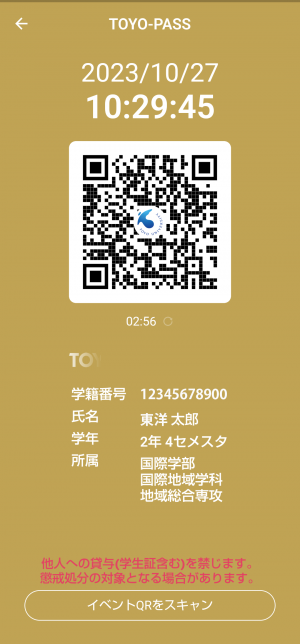
本人確認とイベントチェックインで利用できるQRコードが表示されます。
QRコードに含まれる情報は学籍番号のみで、通常のQR読み取りでは読み取ることはできません。東洋大学の教職員だけが読み取り可能です。
QRコードは、3分に一度更新されます。手動でリフレッシュしたい場合は、QRコードの下の更新マークをタップしてください。
セルフチェックイン
TOYO-PASSには、学生の皆さんが自らチェックイン(=セルフチェックイン)する利用方法もあります。
参加した学内セミナーやイベントなどで「イベントQR」を提示された場合は、TOYO-PASSから読み取りカメラを起動し、QRコードを読み取ってください。右下の画像マークから、保存したQR画像を読み込むことも可能です。

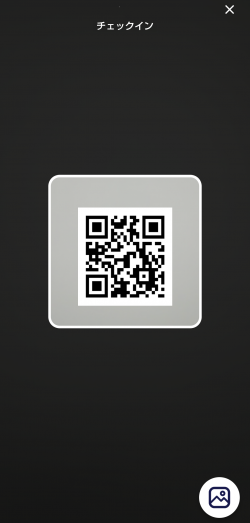
チェックイン完了
▶チェックインに成功すると完了画面が表示されます。
※QRコードの商標はデンソーウェーブの登録商標です。
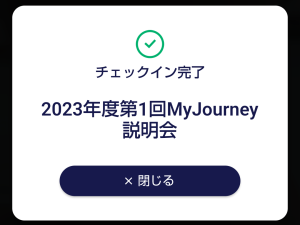
緊急連絡
プッシュ通知
大規模災害や事件事故等により、大学全体もしくはキャンパス単位での授業運営に影響を及ぼす事象が発生した場合に「緊急連絡」がプッシュ通知で配信されます。
安否確認アンケート
みなさんの安否や状況を確認するためにアンケート形式で質問を配信することもあります。
アンケートが配信されましたら、必ず回答してください。
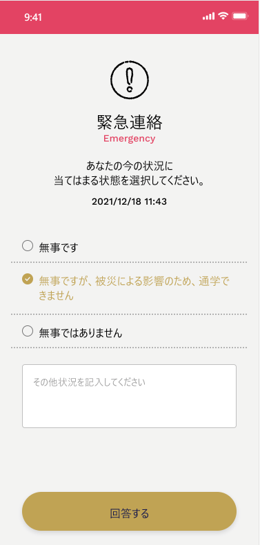
CLASS
表示形式
自分の好みに合わせて、「週表示」もしくは「日表示」に変更ができます。
開講時期を切り替えて、過去の時間割と講義メモを参照することができます。
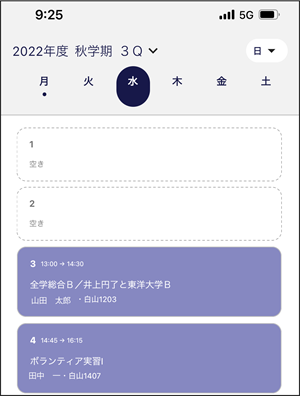
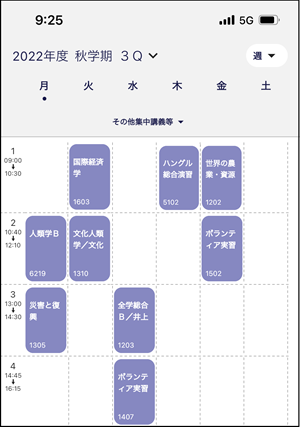
休講/補講を確認する
一目で休講・補講の情報がわかります。
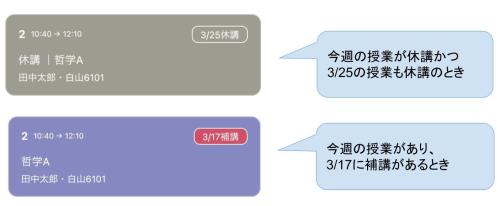
授業の詳細を見る
科目名をタップすると、講義詳細画面になります。授業に関するメモが残せますので活用してください。メモは何度でも編集できます。
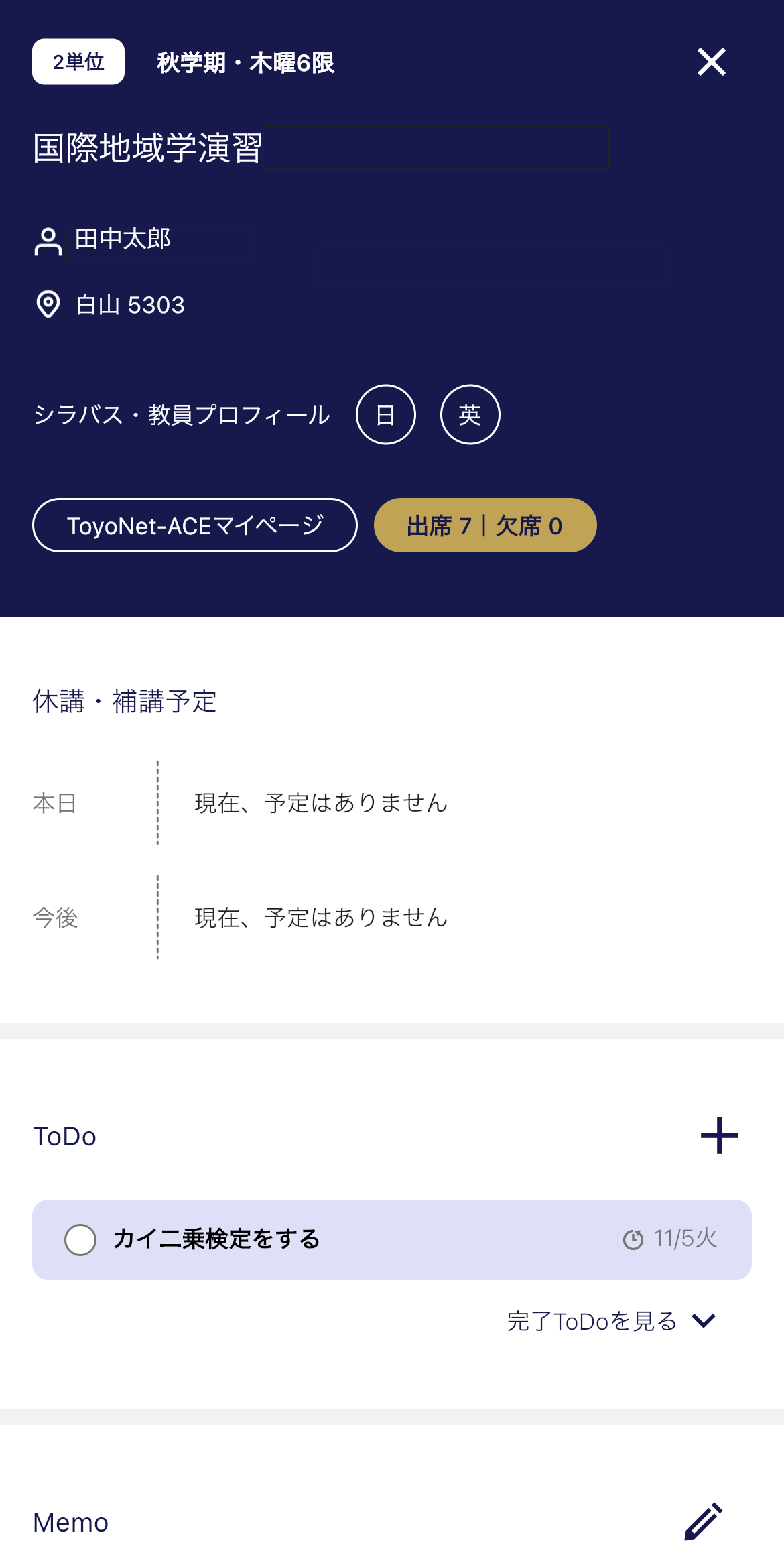
出欠を記録する
講義詳細画面で「出席|欠席」をタップすると、出欠管理画面が表示されます。
この画面では、授業の各回の出欠席状況を記録することができます。メモ欄には出された課題等を残すことができます。
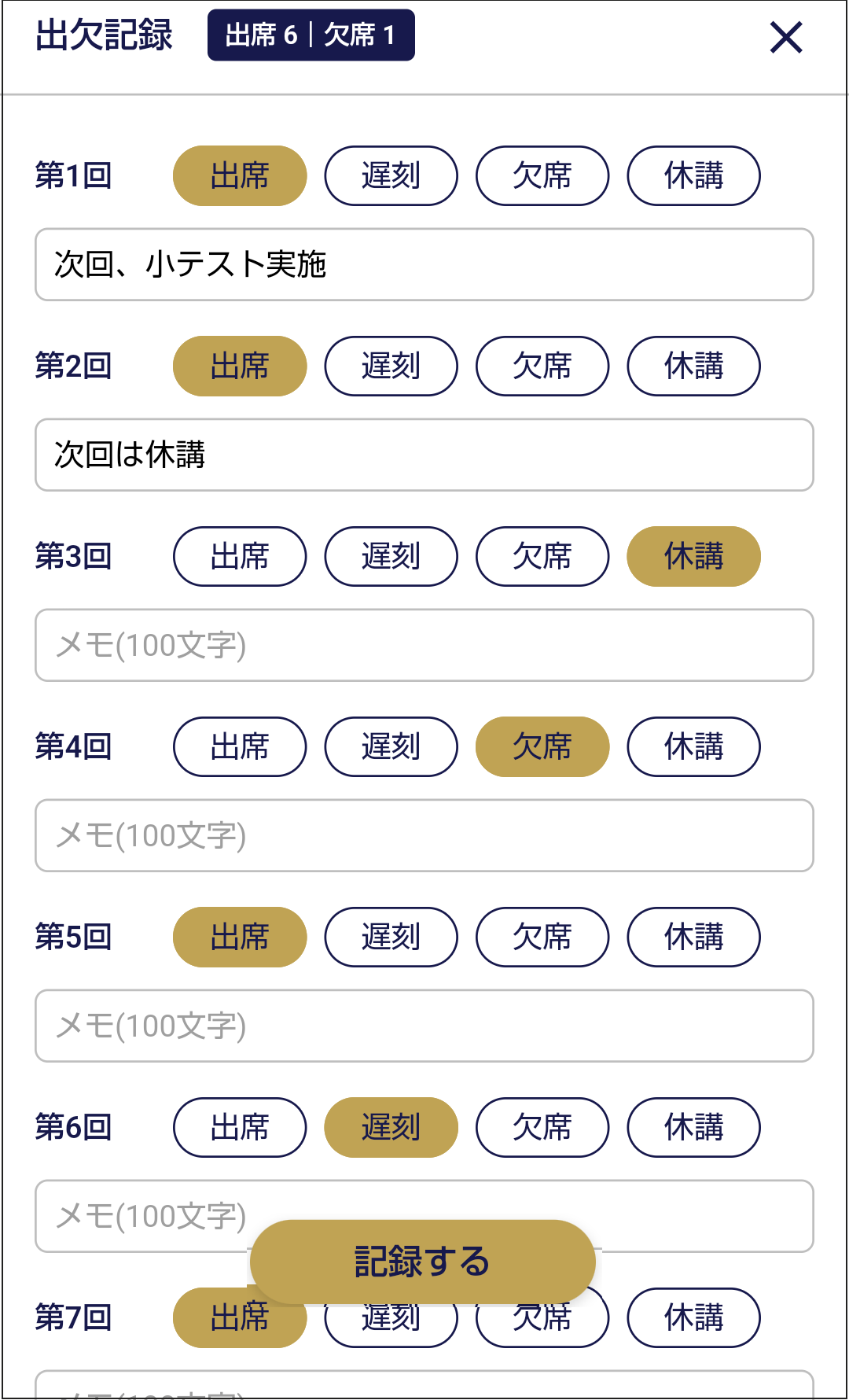
ToDoを登録する
課題や授業に向けた学習など、授業ごとにToDoを追加できます。
詳細な内容と期限も登録することができ、HOME画面からすべてのToDoを確認できます。
ToDoが完了したら、左の白丸を押すと完了済みになります。
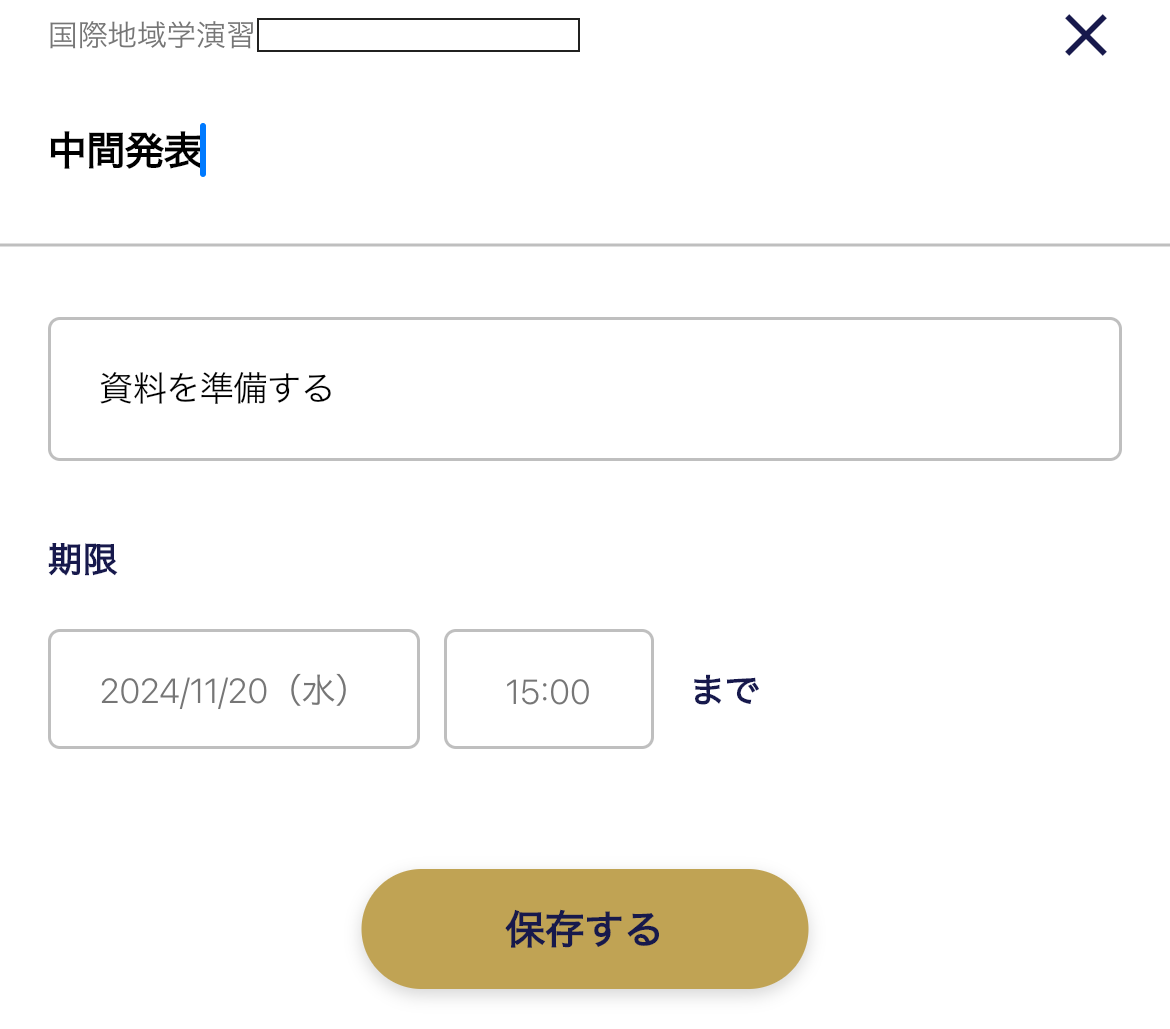
My Journey
Journeyの投稿
自分のタイミングで、出来事と気持ちを自由に記録してください。言葉にして記録することは大切な気づきにつながるときもあります。気づきを得るためのお手伝いとしてAIが返信をくれます。AIからの返信も読んで自分の気持ちを振り返ってみてください。
AIは複数いるので自分が話しやすい相手を見つけてみてください。ただし、AIから返信をもらうには一定文字数の入力が必要です。AIからの返信は「My Journey」の一覧画面から確認することができます。AIからの返信は時間がかかる場合もあります。一覧画面で「返信あり」となっていることを確認して開いてみてください。AIからの返信が不要な場合は「つぶやき」を選択してください。
AIからの返信は常に有益だったり、正しいものであるとは限りません。AIの言葉をきっかけに考えることは大切ですが、それをそのまま受け入れるのではなく、自分にとって本当に有益なのかは常に考えるようにしてください。
また、このアプリのAIは皆さんの生活に寄り添うことを目的として開発されたので、ChatGPTやGeminiのように特定の情報を調べたりすることは苦手なので注意してください。AIが何か情報を教えてくれたとしても、それが本当に正しいのかどうかは他のAIを使う時よりも慎重に確認してください。
投稿にはシチュエーションをタグとして付けることができます。つけなくても投稿はできます。
1日に最大5件、投稿できます。
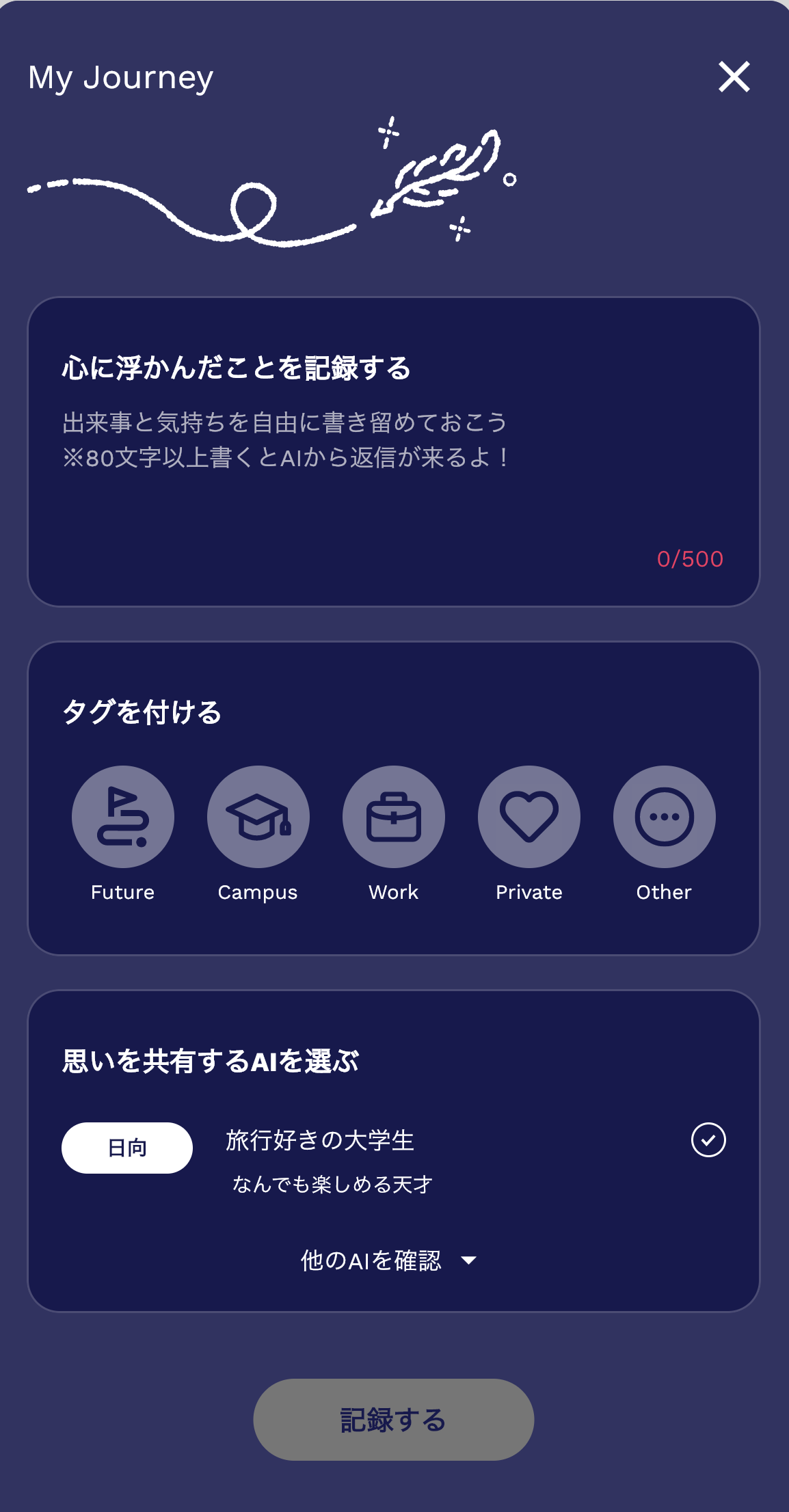
問いかけMy Journeyへの回答
学習のヒント、新しい体験のきっかけとなるメッセージが届きます。そのとき思ったことを自由に記録してください。
あなた以外の人の気持ち(記録状況)が集計情報(円グラフ)として見られる問いかけ「My Journey」もありますが、誰の気持ちかはわかりません。
記述式の記録は自分しか見えません。学修成果や目標の管理などにも活用してください。
「あとで」をタップして、後で記録することもできます。
TOYO-PASSでイベントチェックインした際に、「My Journey」が配信される場合もあります。ぜひ自分の活動の記録をアプリに残しましょう!
過去の回答を引用した「My Journey」が配信されることもあります。過去の自分が立てた目標を振り返るきっかけにしましょう。
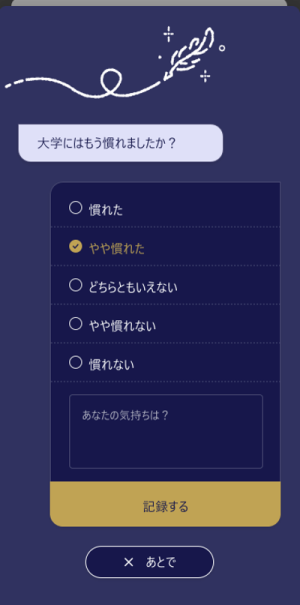
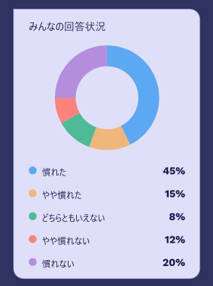
あとから振り返りたいときは
記録した「My Journey」は一覧画面で後から振り返ることもできます。「あとで」にした「My Journey」もここから記録できます。右上のダウンロードボタンをタップすると、これまでに「My Journey」に記録してきた内容とAIからの返信を、csvで一括ダウンロードすることができます。卒業後も活動の足跡を振り返ることが可能です。
「My Journey」の記録については、本学の教育環境、学生支援の充実、改善を目的として活用する場合があります。ただし、個人を特定して追跡・監視するなど、成績や進路その他学生生活に不利益を生じるような使用は一切いたしませんので安心して書き留めてください。記載した情報は、利用規約およびプライバシーポリシーに基づき適切に管理します。
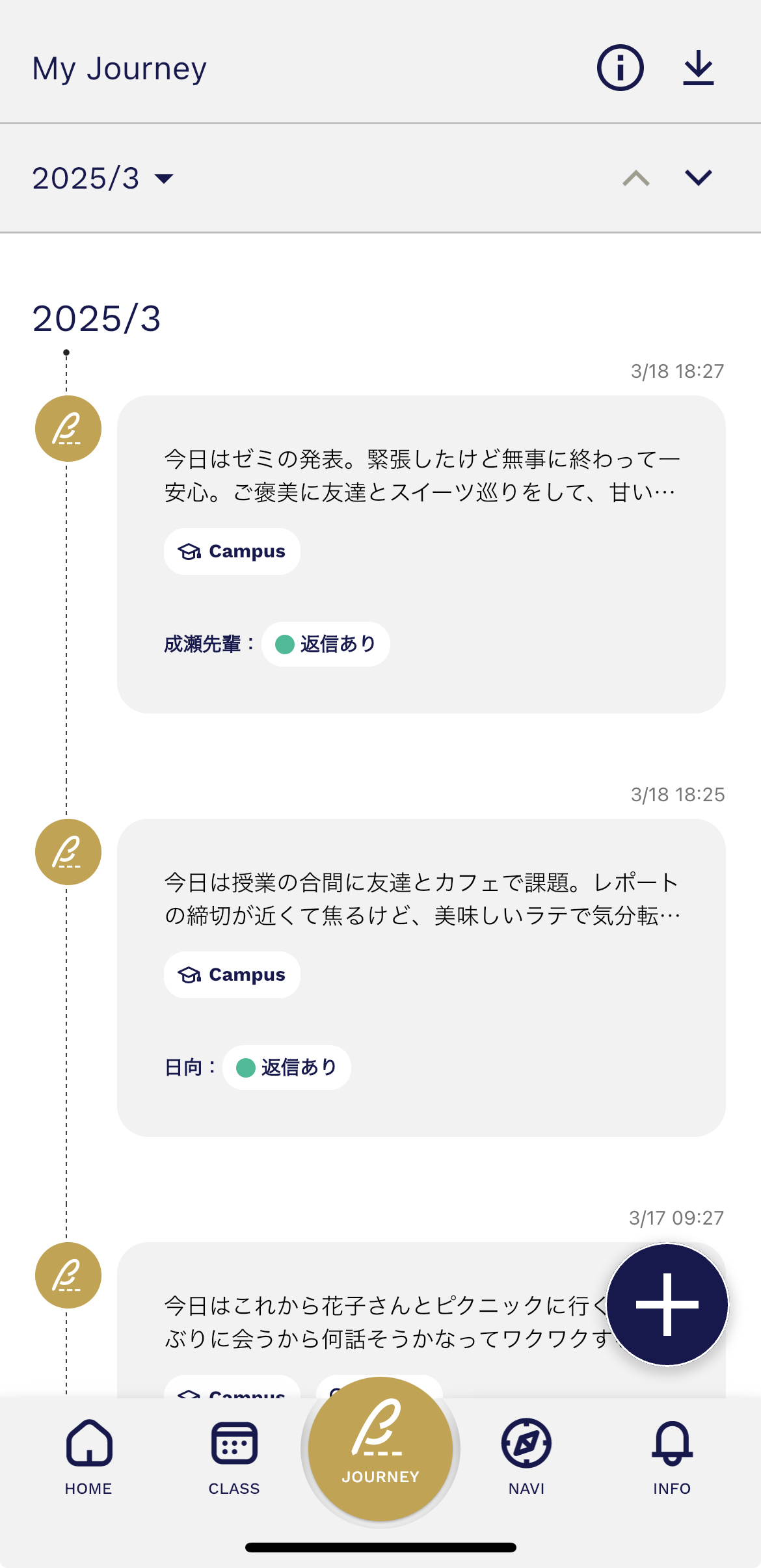
プッシュ通知
「My Journey」では、アプリからの問いかけにより、新しい気づきや振り返りのきっかけをお届けします。皆さんの学修の成果や目標の管理にも活用してください。
TOYO-navi
各種支援サービスや相談窓口へのナビゲーション
アプリを起点に学生生活に必要な各種サービスへアクセスできるクイックリンクや相談窓口の情報をまとめてあります。
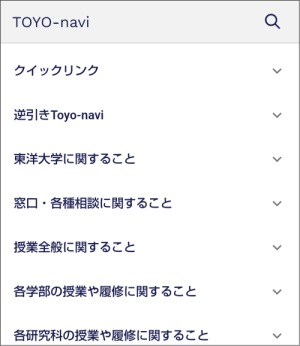
学修成果確認システム
GPA推移や学科内GPAポジションなど成績・学修成果に関する情報が見られます。
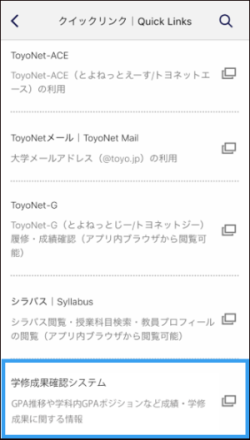

逆引きToyo-navi
学生生活の「困った」「わからない」の解決方法を、具体的な事例から調べることができます。「学生証をなくしてしまった」や「先生のメールアドレスが知りたい」といった疑問や不安は、まずはここで調べてみましょう。
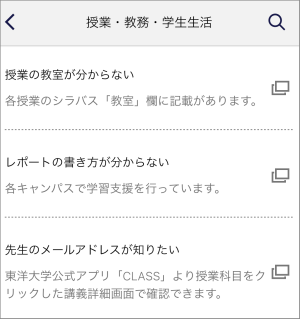
TOYO-info
学生の皆さんへお知らせを配信する機能としてTOYO-info」と「TOYO-discover」の二つがあります。
- TOYO-infoはテキスト形式で「あなたへのお知らせ」を配信
例:履修や成績に関するお知らせ、奨学金に関するお知らせ - TOYO-discoverはポスター形式「あなたを含めた皆さんへのお知らせ」を配信
例:イベントやセミナーのお知らせ
それぞれの機能で配信されるお知らせは重要度が異なりますので、用途に合わせて上手に使い分けましょう。
TOYO-infoの受信ボックス
TOYO-infoでは任意のタブに切り替えてお知らせを見られます。
- 新着→すべてのお知らせが新着順に表示されます。
- トレンド→配信後2週間以内のお知らせが、あなたにとって注目度の高い順に表示されます。
- My設定→My設定で選んだカテゴリのお知らせが表示されます。
- ★→自分がブックマークしたお知らせが表示されます。
この画面では、TOYO-Discoerのポスターも見ることができます。この画面で見られるのは、公開日が新しい順に5枚のポスターです。
もっとたくさんポスターを見たい場合は、「すべて見る」をタップしてください。
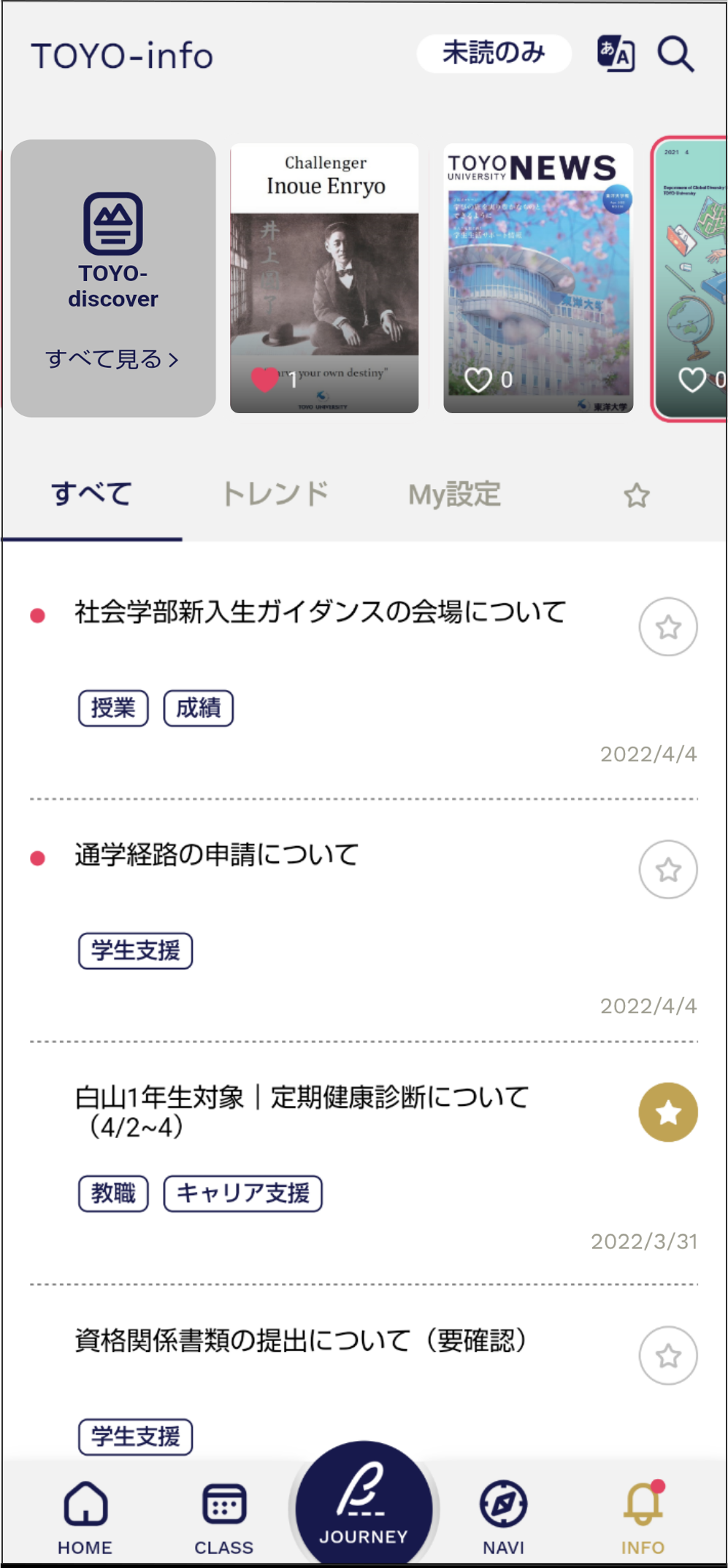
「My設定」
「My設定」に興味があるカテゴリーの指定すると、ピックアップして表示できます。
「プッシュ通知も同様に変更する」をONにすると、選択したカテゴリに新着のお知らせが配信された際、プッシュ通知が届きます。
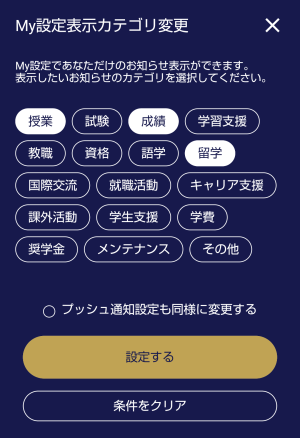
ブックマーク
気になるお知らせは、「ブックマーク」しておきましょう。あとですぐに表示できます。
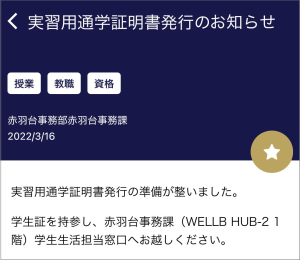
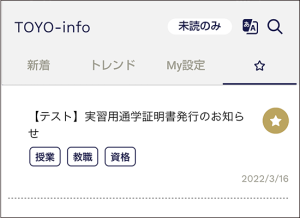
翻訳
翻訳ボタンをタップすると、11言語から任意の言語で翻訳ができます。
※機械翻訳のため、適切な結果が得られないケースがあります。
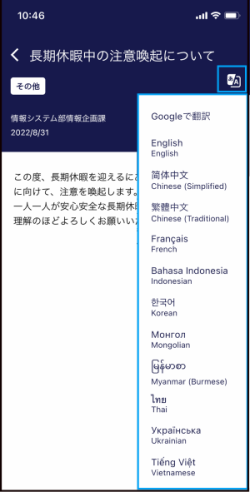
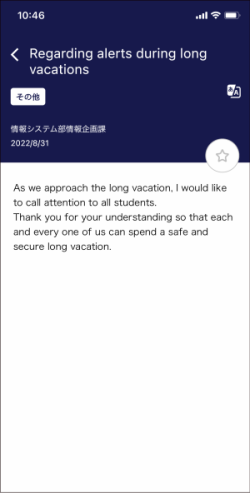
TOYO-discover
ポスターを見る
TOYO-infoのトップ画面で「すべて見る」を選択すると、TOYO-discoverが表示されます。
気になるポスターがあったら、タップして拡大してみましょう。
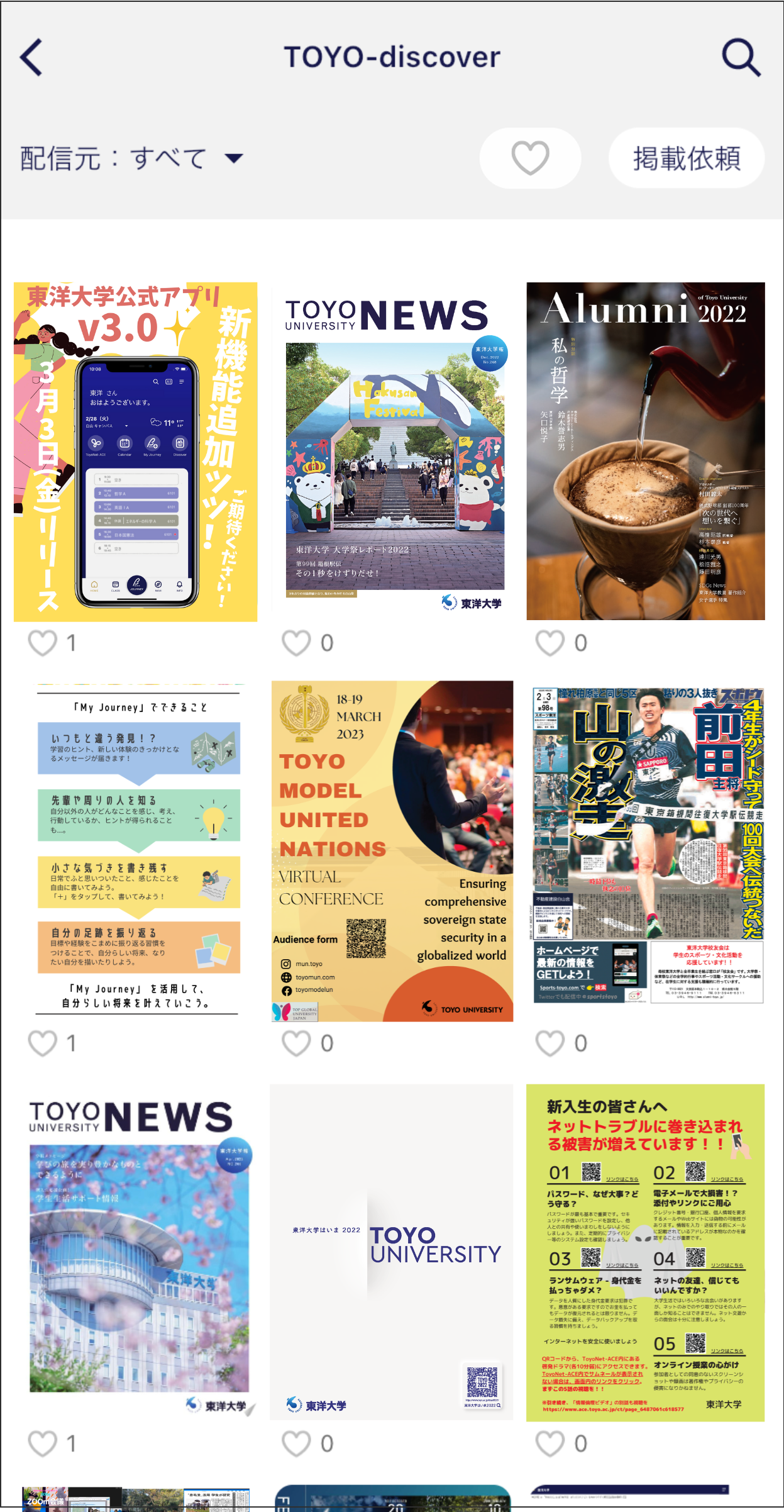
「いいね」を付ける
気になったポスターには「♡=いいね」を付けましょう。
管理側ではポスターに対する「いいね」の数は分かりますが、付けたユーザーが誰かは分かりません。
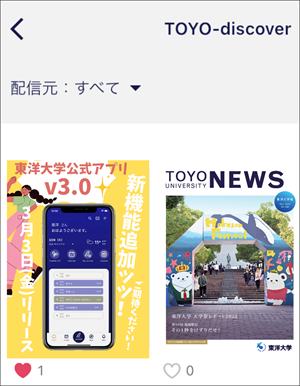
「いいね」を絞り込む
「♡=いいね」を付けたポスターを絞り込んで表示できます。
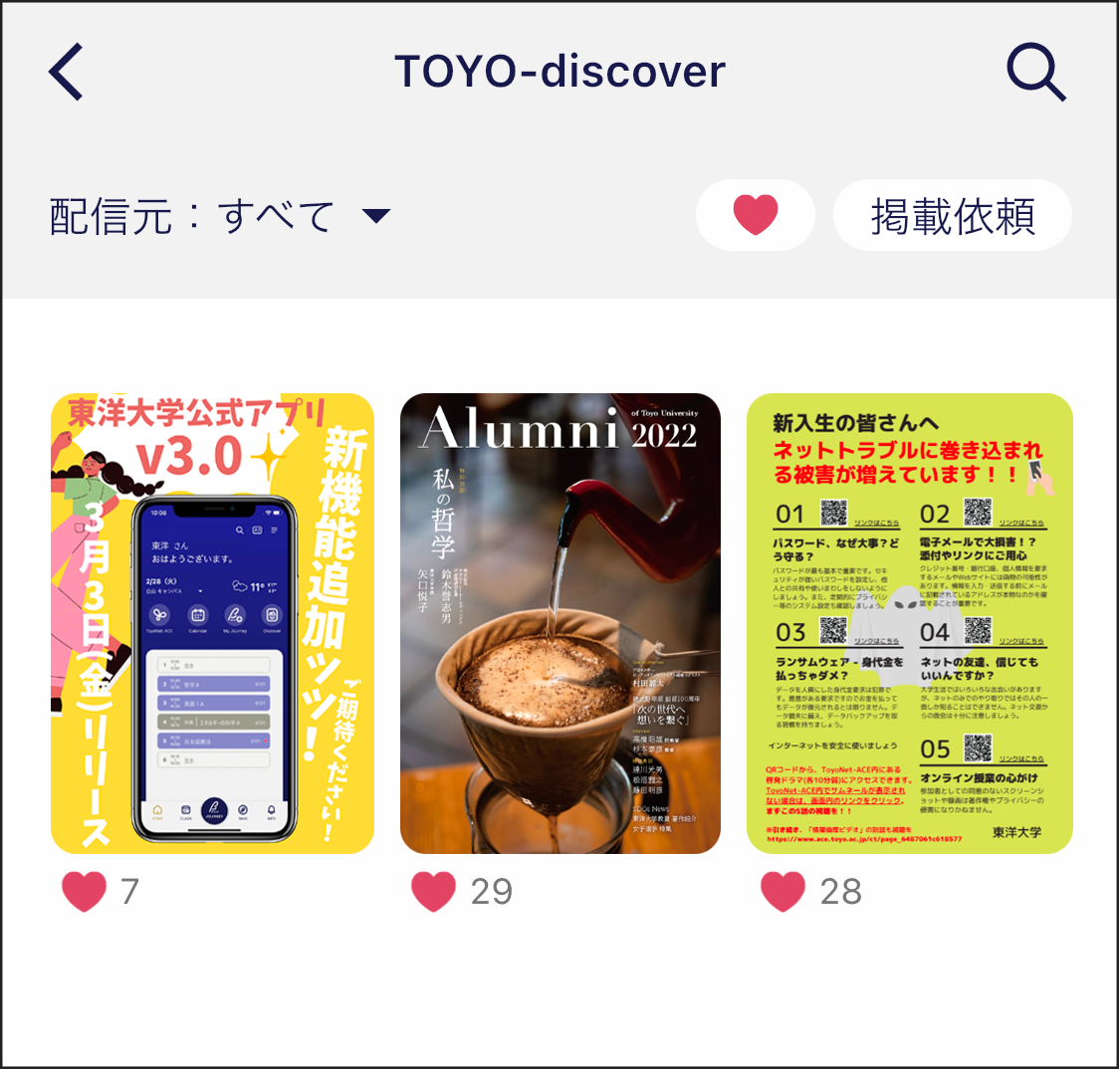
ウィジェット
スマートフォンのホーム画面に、アプリのショートカットを設置できます。
「講義詳細」ボタンをタップするとアプリの当該時限講義の詳細画面へ遷移します。
時間割をタップすると、アプリの時間割画面へ遷移します。
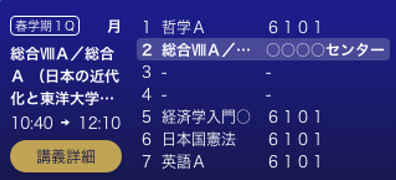
ゲストモード
本アプリは、本学在籍中の学生・教職員以外の方にもご利用いただけます。
本アプリは、お知らせの重要度によって、配信時にプッシュ通知を送る場合があります。(配信タイミング:午前12時)
属性選択
属性ごとに異なるお知らせを配信しますので、利用開始時にユーザー属性を選択してください。
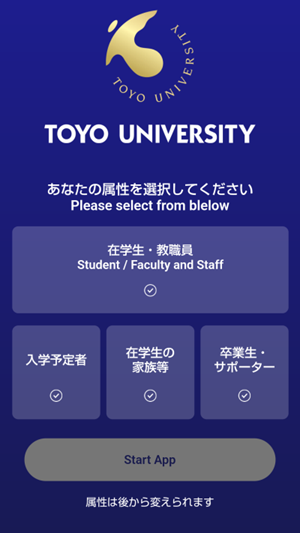
ホーム画面

01. メニュー
基本設定ページが表示されます。属性、プッシュ通知の設定を変更できるほか、アプリの情報を確認できます。
02. 天気予報
キャンパスごとの天気を確認することができます。初回起動時は「白山キャンパス」の天気が表示されますが、「▼」から任意のキャンパスに変更できます。「今日の天気」をタップすると、時系列の天気予報が追加で表示されます。
03. TOYO-discover
大学からのお知らせをポスター形式で表示します。ホーム画面では配信日が新しいものから9件表示されますが、タップすると表示されるポスター件数が増えます。
04. メニュータブ
属性ごとにタブの種類が異なります。
※本ガイドでは「入学予定者」のメニュータブを使用しています。
共通
- NAVI:「困った」を解決する”TOYO-navi”が表示されます。
- DISCOVER:TOYO-discoverのポスター一覧が表示されます。
入学予定者
- CLASS:時間割画面のサンプルが表示されます。
在校生の家族の方
- PARENTAL:本学公式Webサイトの「保護者向けページ」を表示します。
卒業生・サポーター
- GRADUATE:大学公式Webサイトの「卒業生向けページ」を表示します。